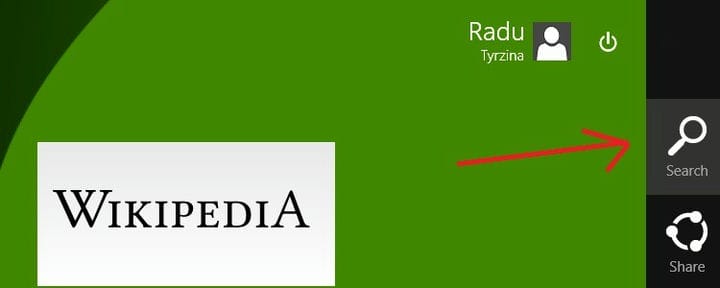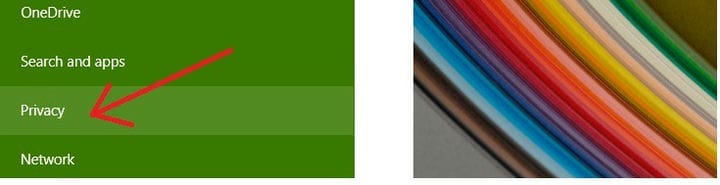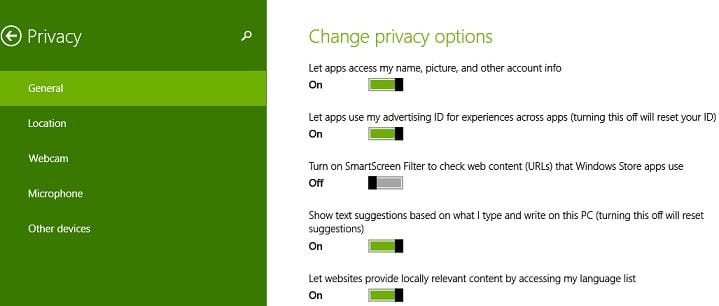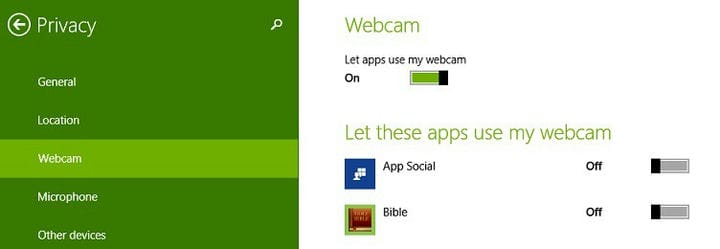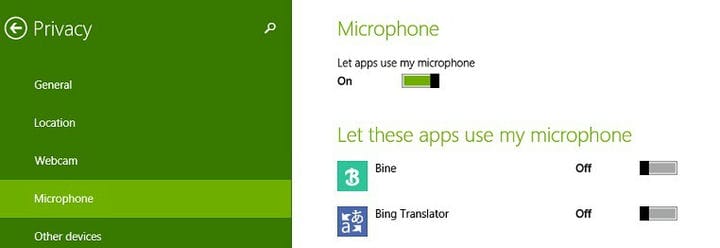Como alterar as configurações de privacidade no Windows 10, 8.1
Última atualização: 23 de agosto de 2018
Para corrigir vários problemas do PC, recomendamos Restoro PC Repair Tool: Este software irá reparar erros comuns do computador, protegê-lo contra perda de arquivos, malware, falha de hardware e otimizar seu PC para desempenho máximo. Corrija problemas do PC e remova vírus agora em 3 etapas fáceis:
- Baixe a ferramenta de reparo Restoro PC que vem com tecnologias patenteadas (patente disponível aqui ).
- Clique em Iniciar varredura para encontrar problemas do Windows que podem estar causando problemas no PC.
- Clique em Reparar tudo para corrigir problemas que afetam a segurança e o desempenho do seu computador
- Restoro foi baixado por 657.095 leitores este mês.
Atualmente, privacidade é um dos tópicos mais comentados, e a Microsoft quer ter certeza de que agrada aos usuários do Windows 8.1 e Windows 10 com as configurações que oferece. Aqui estão as opções que permitem que você tenha controle de sua privacidade no Windows 8.1. Você provavelmente notou que, assim como em outras plataformas móveis, como iOS ou Android, os aplicativos que você instala da Windows Store para o seu Windows 10 e Windows 8.1 dispositivo pode acessar vários recursos do seu sistema. Você provavelmente está ignorando esse aspecto, mas realmente precisa saber que pode estar no controle de suas configurações de privacidade. Com as etapas listadas abaixo, compartilhamos rapidamente as dicas e explicações sobre as opções de privacidade do Windows 8.1.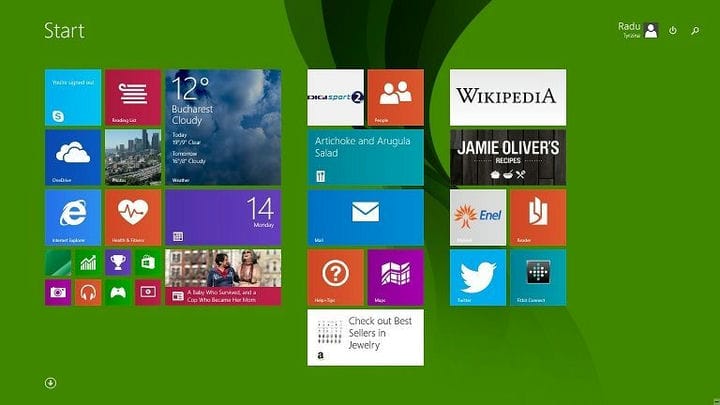
Observação importante: para usuários do Windows 10, digite ‘Configurações de privacidade’ na barra de pesquisa do Windows 10 na parte inferior esquerda da área de trabalho e você obterá as mesmas opções de menu do Windows 8.1.
Leia também: Microsoft obtém BigBrotherAward 2018 por infringir a privacidade do usuário
Se você já conhece o Windows 8 e o Windows 8.1, pode saber como acessar as Configurações do PC. A partir daí, basta escolher a opção Privacidade. Mas aqui está o guia detalhado para aqueles que são novos no conceito.
1 Pressione o logotipo do Windows + tecla W para abrir a função Pesquisar ou abra a Charms Bar movendo o mouse ou deslize o dedo para o canto superior direito.
2 Na barra de pesquisa, digite ‘ Configurações do PC ‘ e clique ou toque nele.
3 Escolha ‘ Privacidade ‘ no menu.
4 Na subseção ‘ Geral ‘, você pode alterar o seguinte:
- Acesso do aplicativo ao seu nome, foto e outras informações da conta
- Os aplicativos podem acessar seu ID de publicidade, você pode desligá-lo para redefini-lo
- Filtro SmartScreen para o conteúdo da web que os aplicativos estão usando
- Sugestões de texto
- Os sites fornecem conteúdo localmente relevante acessando a lista de idiomas
5 Na subseção ‘ Localização ‘, você pode permitir que o Windows e os aplicativos usem sua localização. Se você não gosta que certos aplicativos usem sua localização, você pode desabilitar isso manualmente.
6 Na subseção ‘ Webcam ‘, você pode fazer as mesmas coisas que no local, o que significa que você pode desativar o acesso de certos aplicativos e do Windows também. Escolha apenas os aplicativos que você sabe que são realmente seguros para usar.
7 No submenu ‘ Microfone ‘, você já sabe o que pode fazer nas configurações anteriores. Novamente, desative os aplicativos em que você não confia.
Há também a subseção ‘Outros dispositivos’, onde provavelmente você verá outros dispositivos, como uma caneta ou qualquer outro dispositivo externo.
Problemas de segurança de configurações de privacidade no Windows 10?
Em maio de 2018, escrevemos sobre as novas configurações de privacidade que a atualização do Windows 10 de abril trará. Eles foram criticados por coletar informações e muitos usuários não gostaram disso. Alguns deles relataram que as configurações de privacidade desapareceram no Windows 10.
Mas o problema mais discutido foi a incapacidade de alterar as configurações do processo de coleta de dados. Este problema suscitou preocupações mesmo a nível político. Se você ainda acha que suas informações pessoais estão totalmente protegidas, aqui está uma prova de que o Windows 10 ignora as configurações do usuário.
Leia também: Desative a linha do tempo na atualização de abril do Windows 10 para proteger sua privacidade
Nota do Editor: esta postagem foi publicada originalmente em abril de 2014 e, desde então, foi reformulada e atualizada para atualização, precisão e abrangência.